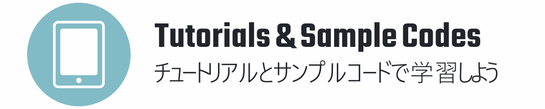


マイクロビット2個を使いラジコンカーを走らせよう!
2個のマイクロビットを準備し、一方を送信機、もう一方を受信機としてラジコンカーに搭載して操作してみたいと思います。マイクロソフト社のMakeCodeエディターを使用してコーディングしてゆきます。難しいと感じる方の為にもサンプルコードをダウンロードできる様に用意していますのでご安心ください。
送信側のマイクロビットに搭載される加速度センサーを用いて前後左右に車を走らせたり、ステアリング調整やLED点灯、オプション装備のウィンチを巻いてみたり、と様々な機能をコーディングしてゆきます。
サンプルコードは全てプログラミング済みですのですぐに遊べます。チュートリアル内でサンプルコードの解説を確認してください。お手元のコンピューターにダウンロードしマイクロビットをUSB ケーブルで接続してファイルをドラッグアンドドロップして書き込んでください。
Transmitter.hex サンプルファイルを送信側のマイクロビットに書き込みます。送信側のマイクロビットに電池ボックスを取り付ける事で給電されます。
Receiver.hex サンプルファイルを受信側のマイクロビットに書き込みます。受信側のマイクロビットを車に搭載してモーターコントローラーの電源をONにしましょう!

送信側のマイクロビットと受信側のマイクロビット両方の電源をONにするとすぐに遊ぶことができます。送信側のマイクロビットを前後左右に傾けてください。受信側のマイクロビットを搭載する車が前後左右に走り出します。送信側のマイクロビットを前に傾けると受信側のマイクロビットを搭載する車が前進する、後ろに傾けると後進する、左に傾けると左折する、右に傾けると右折する、という様に送信側のマイクロビットに搭載される Accelerometer 加速度センサーを活用してプログラミングしています。
車の舵 (ステアリング) が真っすぐでない場合、送信側のマイクロビットのボタンAまたはBを複数回押してみてください。 ステアリングがに右傾いていたら、ボタンAを押して左に修正できます。 ステアリングが左に傾いていたら、ボタンBを押して右に修正できます。
車にウィンチが装備されている場合、送信側のマイクロビットのボタンA、Bを同時に押すと、ウィンチの紐が緩んだり巻かれたりします。複数回ボタンA、Bを同時に押して試してみてください。ウィンチ機構は360度の連続回転サーボを使用しており、モーターコントローラー (P1ピン) に接続する事で紐を巻いたり緩めて伸ばしたりできます。オフロード走行する車の前部に取り付け、紐を巻くことにより悪路や急斜面を走破します。
